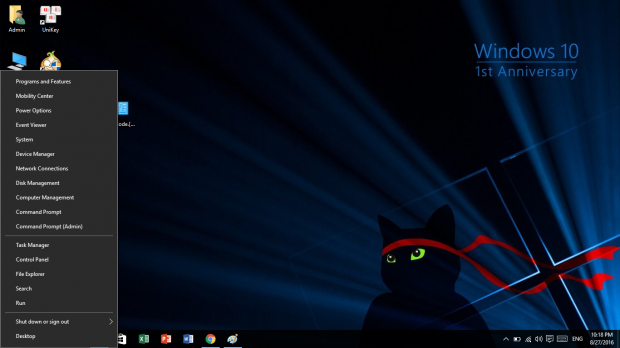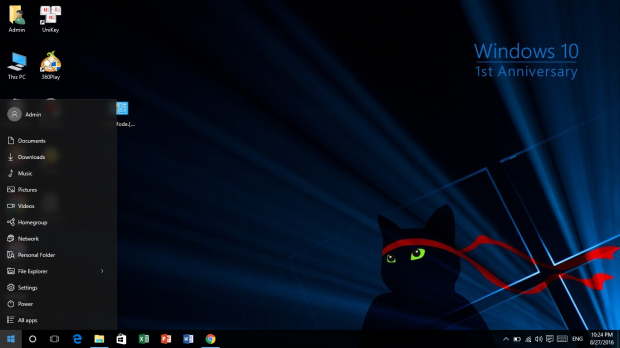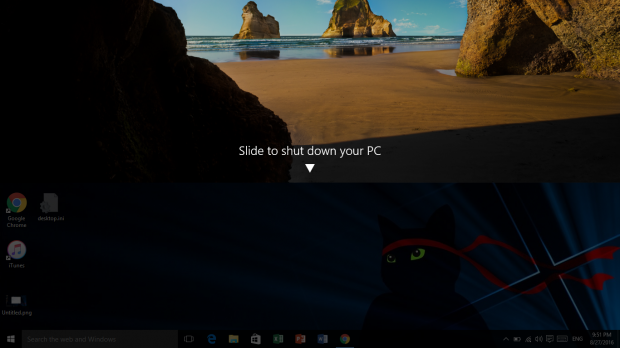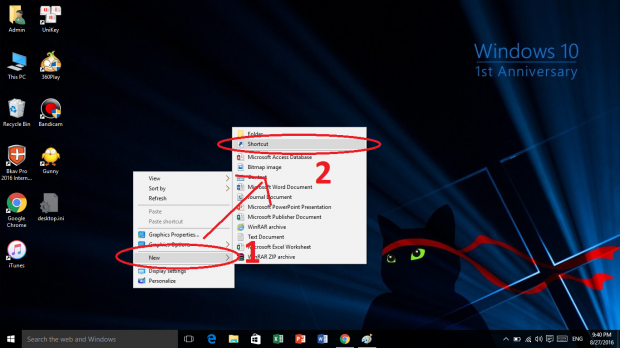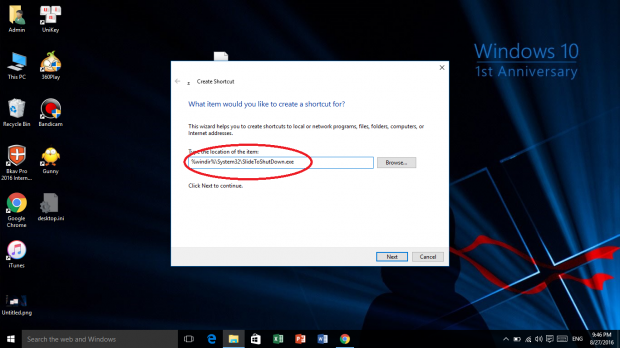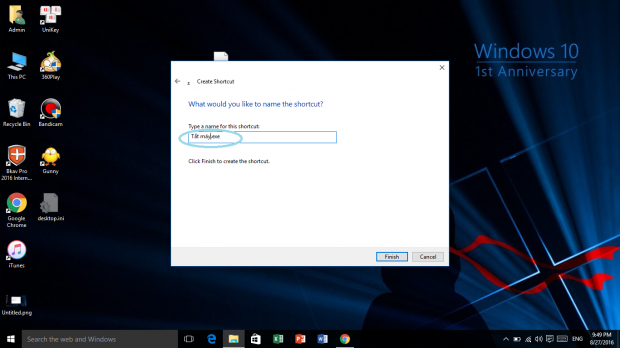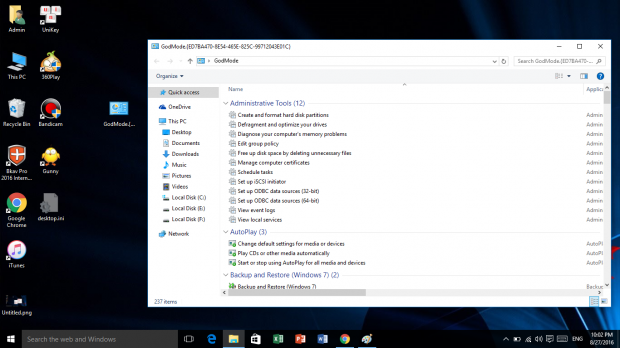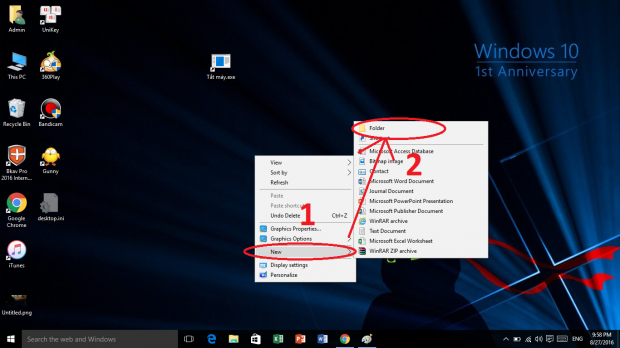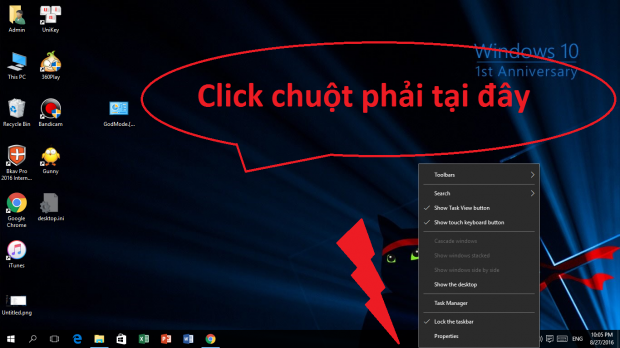Bên trong Windows 10 được tích hợp rất nhiều tính năng rất tiện ích cho quá trình sử dụng nhưng có thể bạn vẫn chưa biết. Và sau đây, diễn đàn xin giới thiệu đến các bạn một số thủ thuật hữu ích với một số tính năng ‘ẩn’ trên Windows 10 nhé!
1. Start Menu
Nếu bạn thích một Start Menu đơn giản, có thể Click chuột phải vào biểu tượng Windows (cửa sổ) hoặc nhấn tổ hợp phím Windows + X. Một bảng Start Menu sẽ hiện lên, tuy thô sơ về mặt giao diện nhưng có khá đầy đủ các tính năng và sẽ giúp bạn đỡ rối mắt hơn với đống biểu tượng ở Start mới.
Hoặc, nếu bạn chỉ muốn loại bỏ tất cả các live tiles (đặc biệt là những máy có cấu hình yếu), hãy Unpin tất cả những gì đang còn ở trên Start, sau đó kéo độ rộng của Start vào bên trái đến mức không thể kéo được nữa. Và bạn sẽ có một Start Menu như hình dưới đây
2. Slide to Shutdown
Slide to Shutdown là một tính năng khá hay, đặc biệt là rất tiện dụng nếu máy tính của bạn sở hữu một màn hình cảm ứng. Để đưa tính năng này hiện hữu, hãy làm theo các bước sau:
B1: Click phải vào màn hình Desktop, tại mục New chọn Shortcut để tạo đường dẫn
B2: Ngay sau đó, bảng Create Shortcut hiện lên. Tại Type the location of item hãy paste link này vào: %windir%System32SlideToShutDown.exe và chọn Next.
B3: Đặt tên (có thể không cần thiết lắm nhỉ?) và sau đó chọn Finish. Hãy thử mở file Shortcut vừa tạo ở Desktop và tận hưởng thành quả!
3. Kích hoạt ‘God Mode’
Bạn có muốn ‘sờ mó’ vào những vùng sâu kín nhất của máy tính? God Mode có thể sẽ là tên ‘đồng phạm’ đắc lực và sau đây là những bước đơn giản để thu phục tên trợ thủ này.
B1: Click chuột phải ở Desktop, Tại New chọn Folder
B2: Đổi tên thư mục vừa được tạo ra, paste dòng code này: GodMode.{ED7BA470-8E54-465E-825C-99712043E01C}. Và sau đó thử mở tập tin vừa được tạo (có icon của Control Panel). Khi đó, hãy vọc ‘vùng kín’ của máy theo cách của bạn nhé!
4. Tùy biến Taskbar
Tùy biến Taskbar tuy rất đơn giản, chỉ là một cú click phải vào thanh Taskbar ở một chỗ trống bất kỳ, nhưng thực tế rất ít người để ý. Các chức năng tại đây bao gồm: Toolbars, Search (Cortana), Show Task View button (Hiện Task View), Show touch keyboard button (hiện lối tắt bàn phím cảm ứng), Task Manager, Lock the taskbar… và một số tùy chọn khác nữa
5. Những game ẩn trên Cortana
Cortana không chỉ đơn thuần là một cô gái ảo chỉ biết nói hay làm gì đó trên máy tính theo lệnh của bạn mà còn có thể vui đùa cùng con người nữa! Bạn có thể gõ (hoặc nói) ‘Rock Paper Scissors’, ‘Roll the Die’, hoặc ‘Flip the Coin’ vào Cortana và cô ấy sẽ ‘chiều’ theo tất cả những gì của bạn đến cùng.